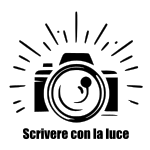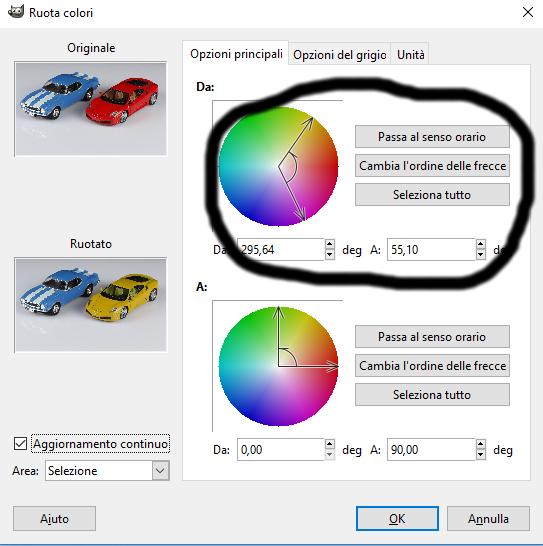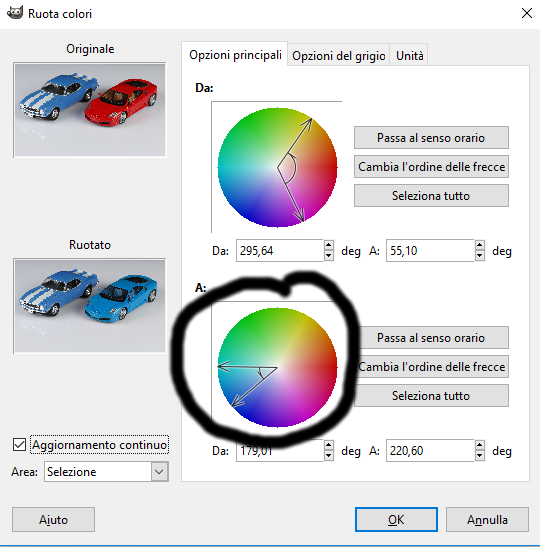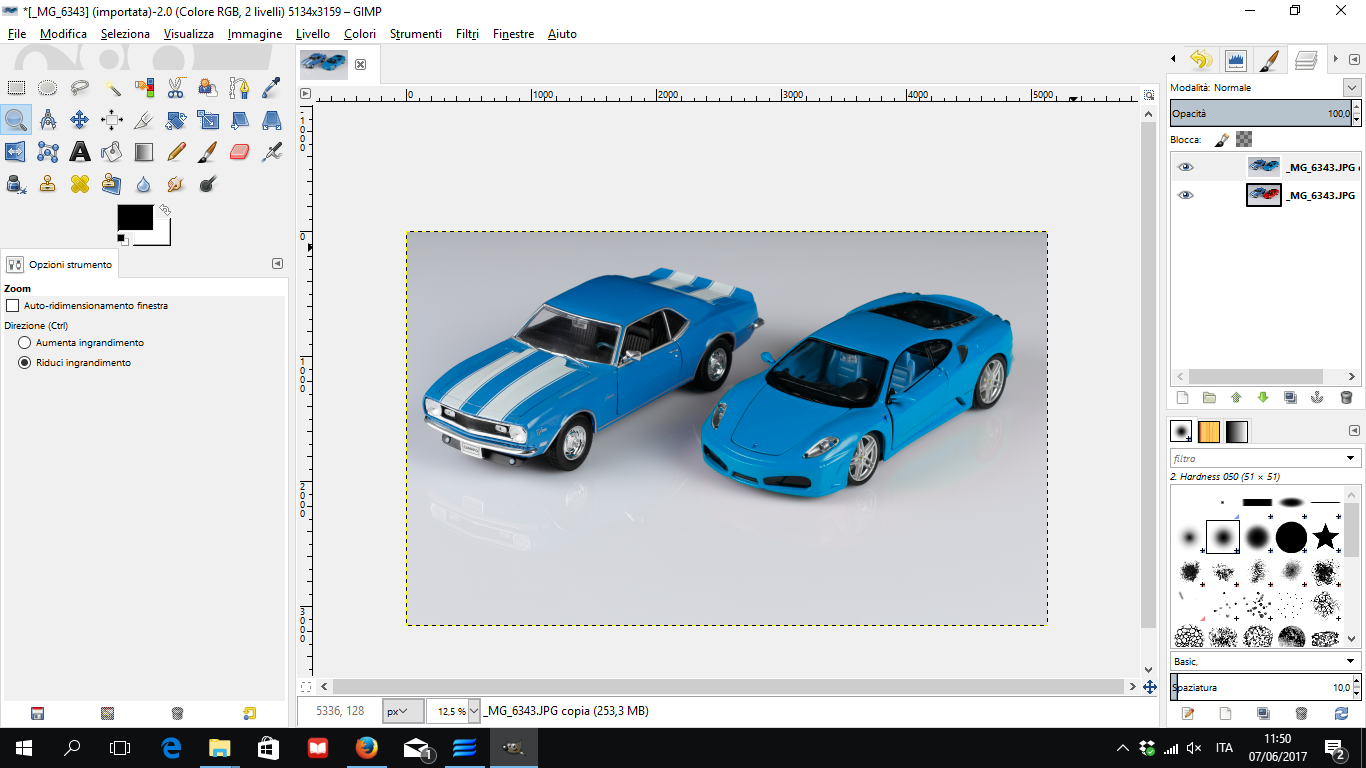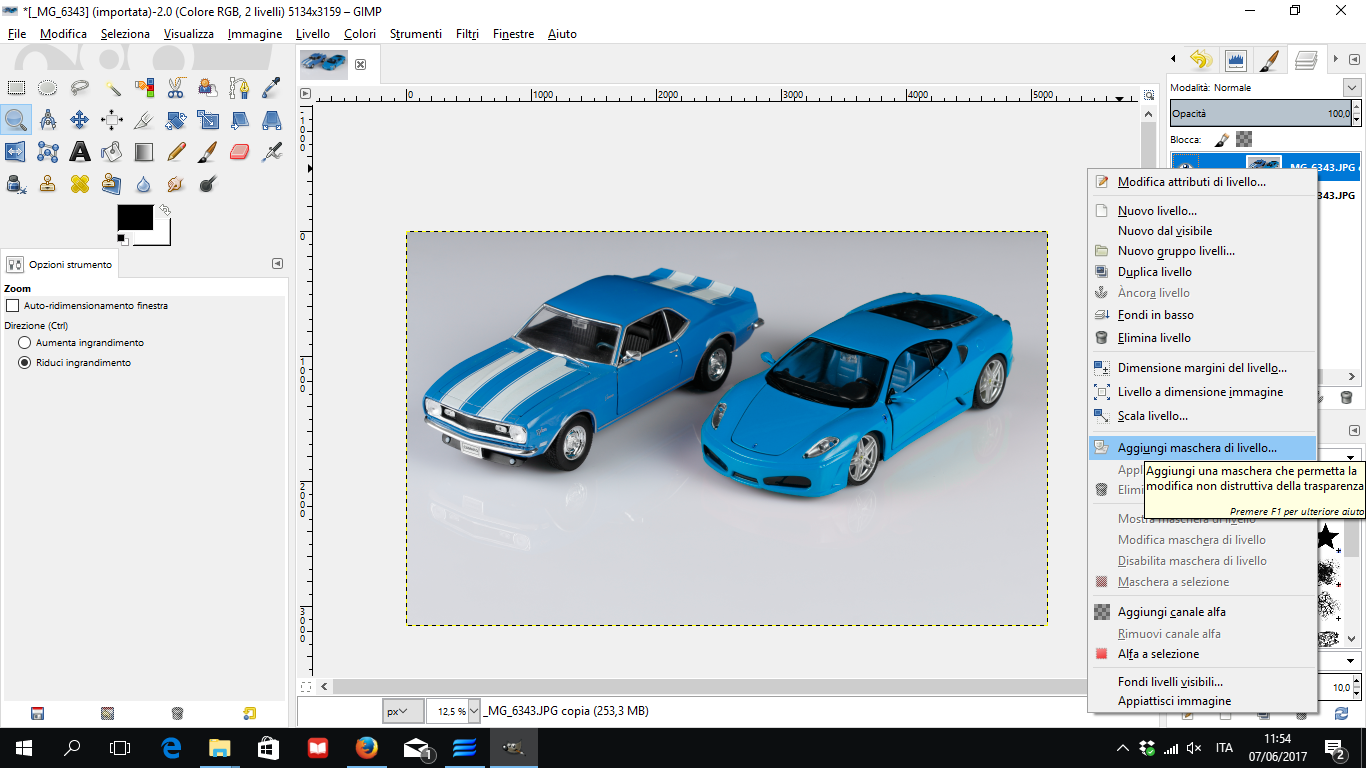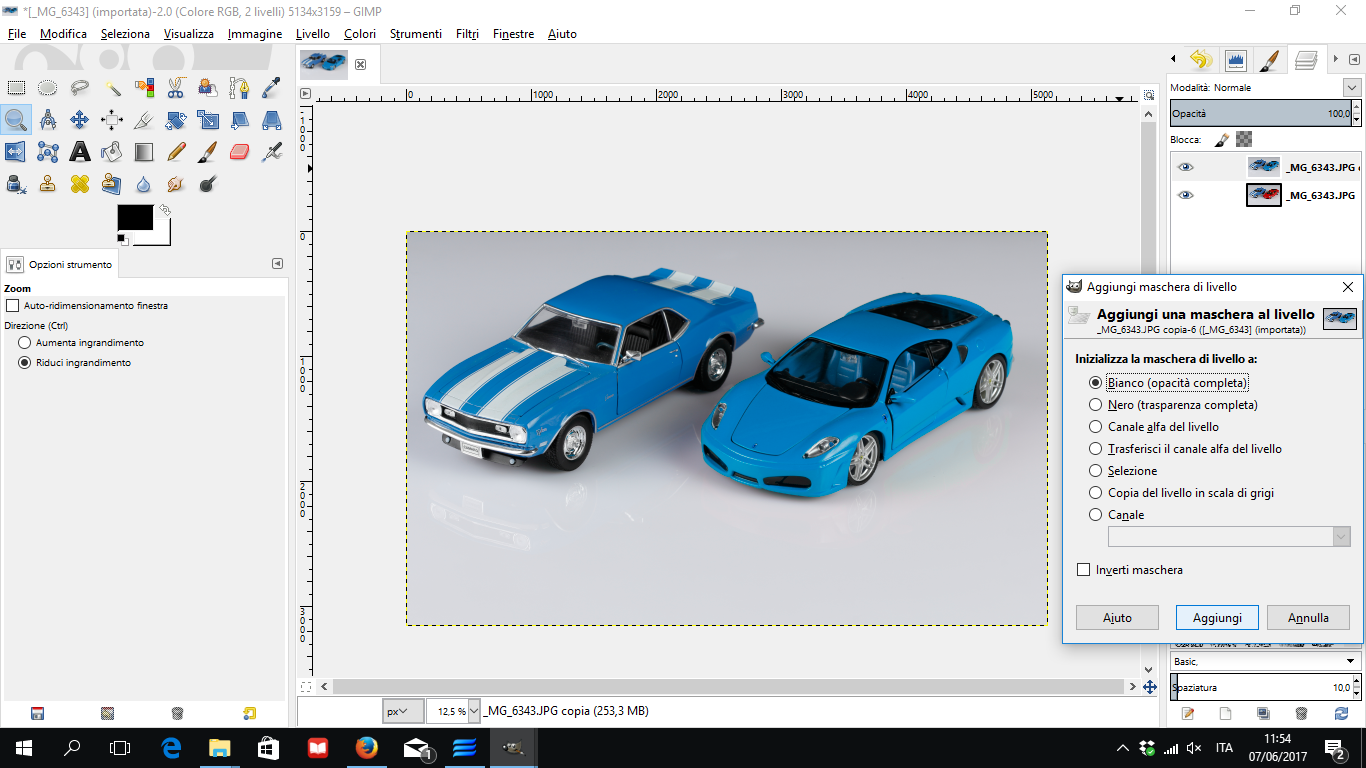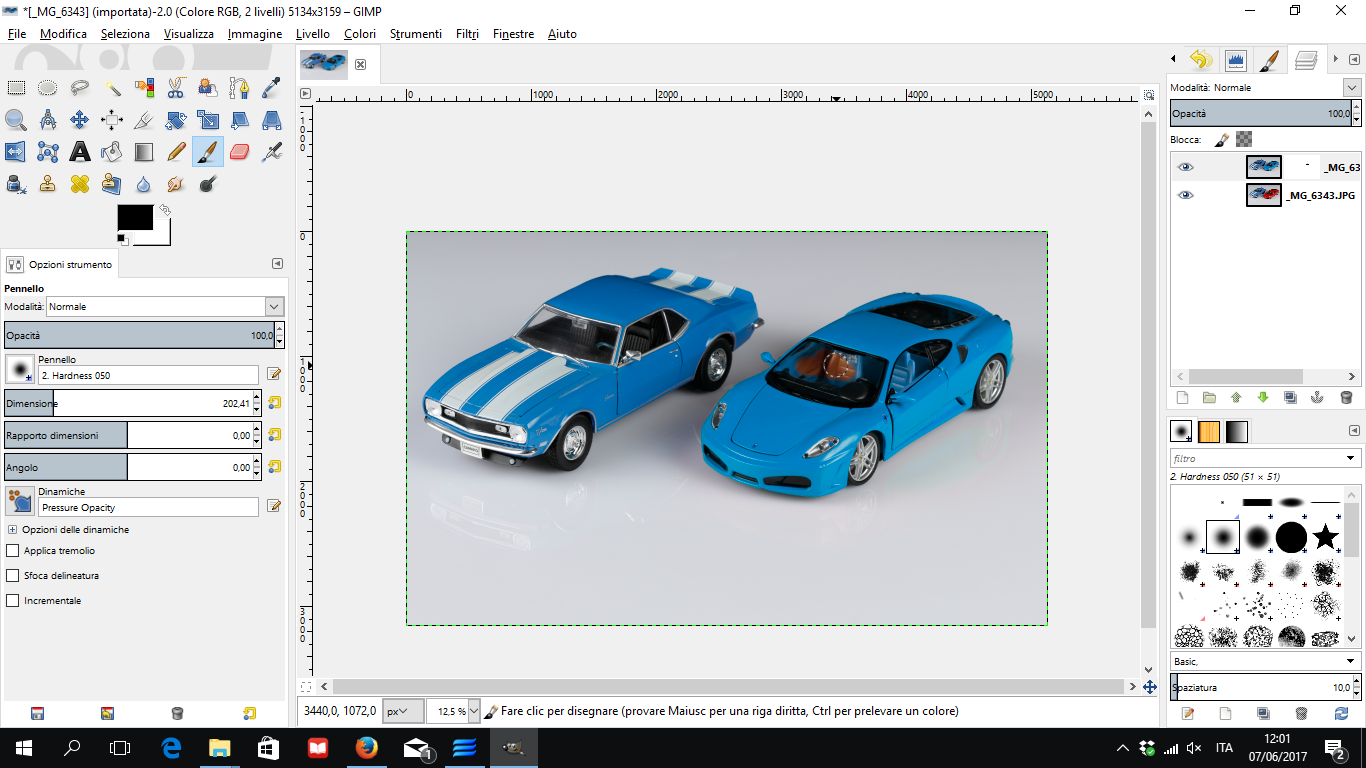Cambiare colore ad un oggetto con GIMP
Come si fa a cambiare colore ad un oggetto con il software di fotoritocco GIMP?
è un’operazione che in certi casi risulta semplice e piuttosto veloce, ma richiede anche qualche piccolo accorgimento. In questo tutorial passo passo, vi mostro come sia possibile modificare il colore di una Ferrari in una fotografia, grazie al software di fotoritocco GIMP.
Per prima cosa è opportuno duplicare il livello.

Selezionare sul menù: colori – mappa – ruota colori
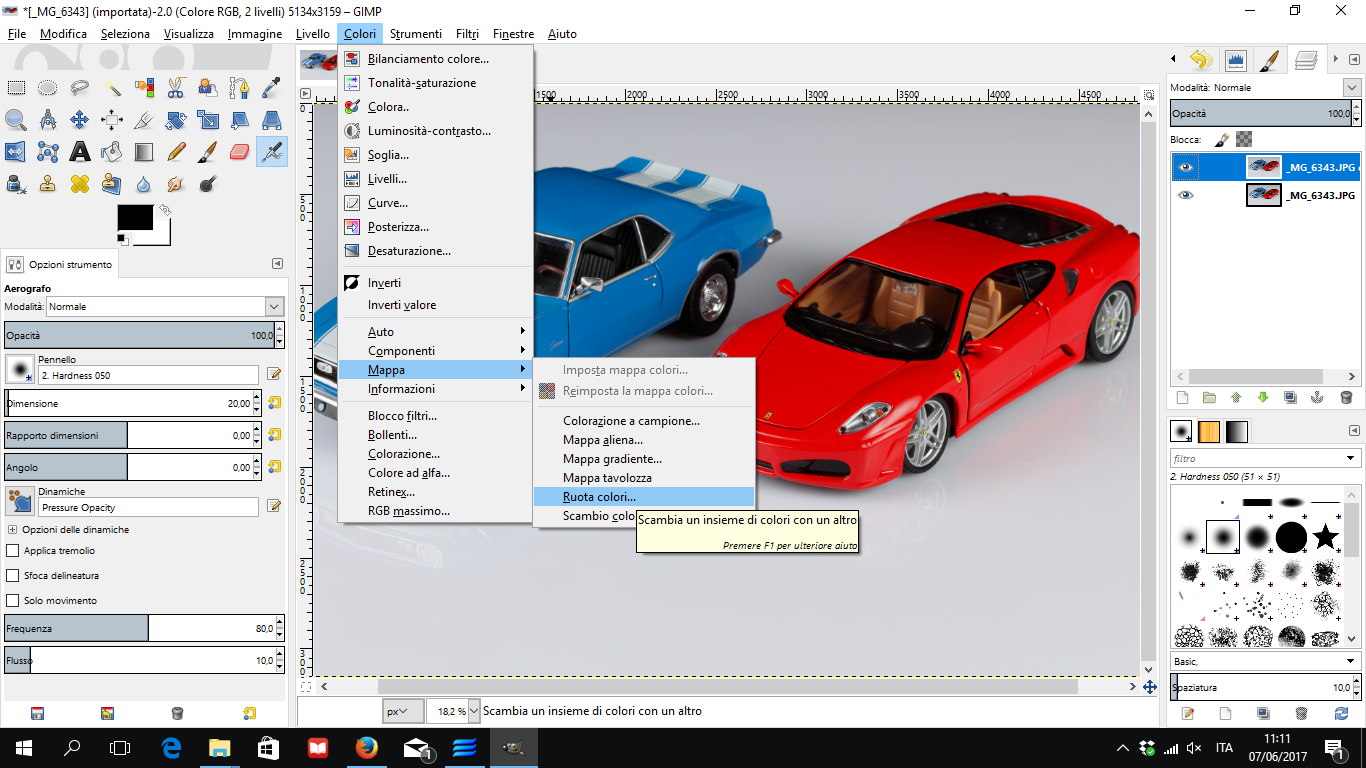
A questo punto vi appare questa schermata:
Nella parte superiore, dove c’è scritto “Da:”, è presente un cerchio con due frecce posizionate ad angolo retto. Questa interefaccia serve a selezionare i colori che verranno sostituiti. Spostando le frecce, si seleziona l’intervallo di colori che verrà modificato. Supponiamo che io voglia cambiare colore alla Ferrari, in questo caso selezionerà le diverse tonalità di rosso.
Come potete vedere dall’illustrazione, ho scelto un intervallo di colori piuttosto ampio. L’immagine di anteprima mostra che il colore della Ferrari è già cambiato, tuttavia, non è il colore che desidero. Ora vedrete come modificarlo.
Ho spostato le frecce della ruota selezionando un intervallo di tonalità simile al colore della Camaro ed ora ho due auto di colore uguale! Clicco su “ok”.
Il risultato è questo, ma come potete notare ci sono alcuni inconvenienti: anche gli interni e gli stemmi della Ferrari hanno cambiato colore. Questo non va bene!
è per questo motivo che all’inizio del tutorial vi ho fatto duplicare il livello.
Per risolvere questo problema, create una maschera di livello.
… e con il pennello andate a cancellare le parti che non avrebbero dovuto cambiare colore: gli interni e gli stemmi della Ferrari.
Ecco il risultato finale!
Adesso avete una fotografia con una Ferrari ed una Camaro dello stesso colore!